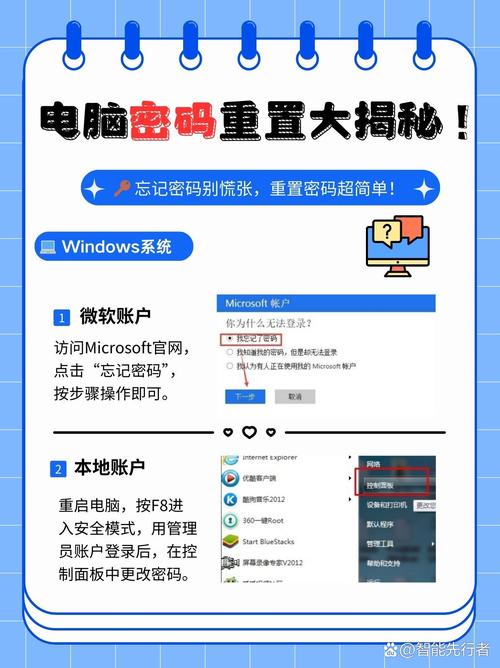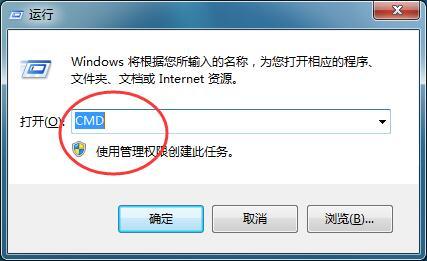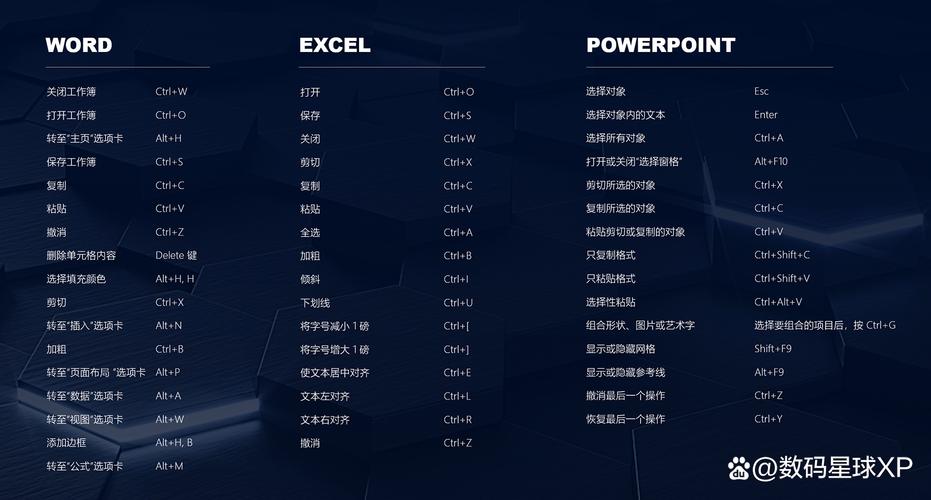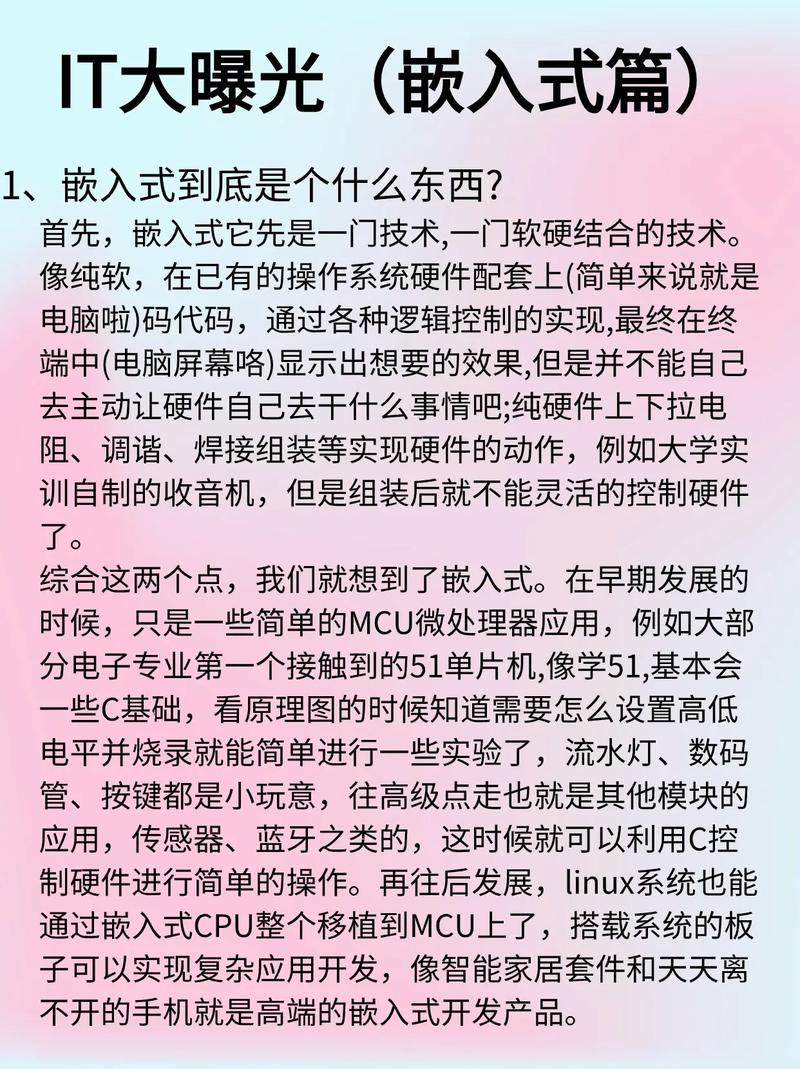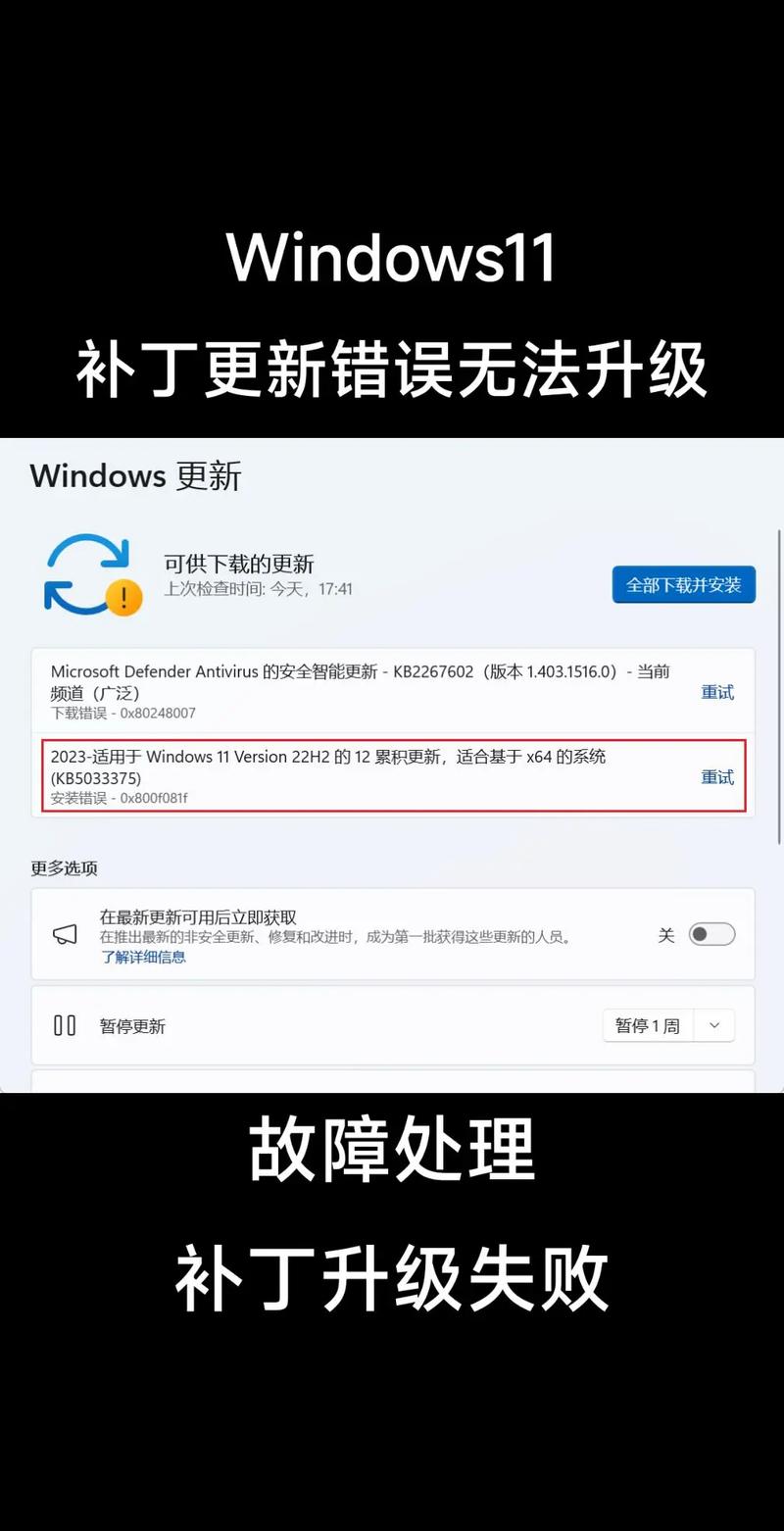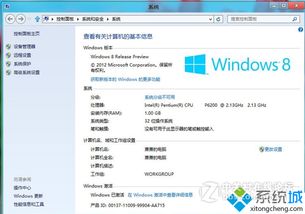在Windows操作系统中,查看版本号有多种方法。以下是几种常见的方式:
1. 通过“关于Windows”页面: 按下“Win R”键,打开运行对话框。 输入“winver”并按下回车键。 这将打开一个窗口,显示Windows的版本号和其它详细信息。
2. 通过“设置”应用: 点击“开始”菜单,然后选择“设置”。 在设置中,点击“系统”。 在左侧菜单中,点击“关于”。 在右侧,你可以看到Windows的版本号、操作系统版本、安装ID等信息。
3. 通过命令提示符或PowerShell: 打开命令提示符(CMD)或PowerShell。 输入以下命令并按回车键: ``` systeminfo ``` 这将显示系统的详细信息,包括Windows的版本号。
4. 通过“文件资源管理器”: 右键点击“此电脑”或“我的电脑”图标,然后选择“属性”。 在弹出的窗口中,你可以看到Windows的版本号。
5. 通过注册表编辑器: 按下“Win R”键,打开运行对话框。 输入“regedit”并按下回车键。 在注册表编辑器中,导航到以下路径: ``` HKEY_LOCAL_MACHINESOFTWAREMicrosoftWindows NTCurrentVersion ``` 在右侧,你可以找到名为“ProductName”和“ReleaseId”的键,它们分别表示Windows的版本名称和版本号。
这些方法都可以帮助你查看Windows的版本号。根据你的需求,你可以选择其中一种方法来获取信息。
Windows版本号查看指南
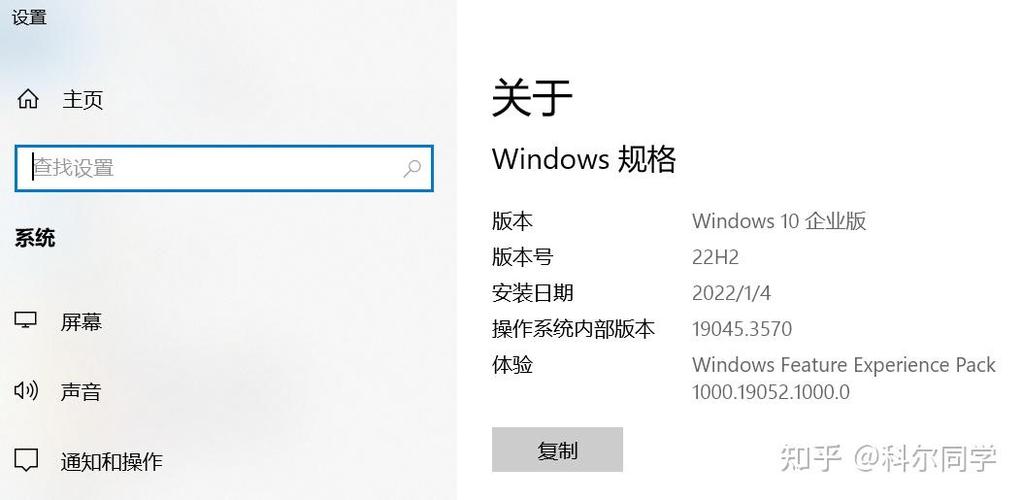
在Windows操作系统中,了解自己的系统版本号对于安装软件、更新驱动程序以及进行系统维护都是非常重要的。本文将详细介绍如何查看Windows版本号,帮助您轻松获取所需信息。
方法一:通过“关于Windows”窗口查看
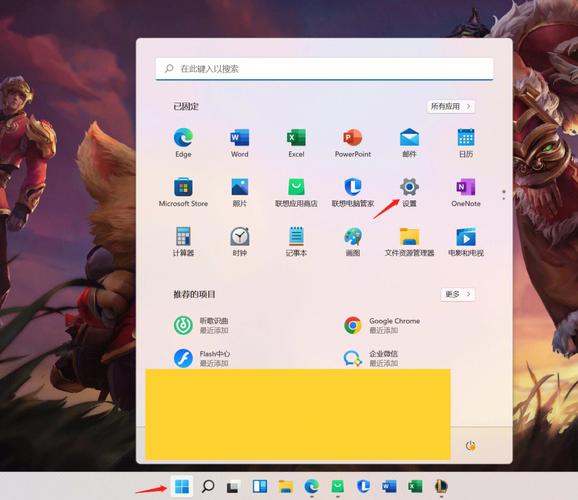
这是最简单快捷的方法之一,适用于所有Windows版本。
点击电脑左下角的Windows图标,选择“设置”。
在设置窗口中,选择“系统”。
点击“关于”选项。
在“关于你的设备”页面中,找到“Windows规格”部分,即可看到当前的Windows版本号。
方法二:使用“系统信息”工具查看
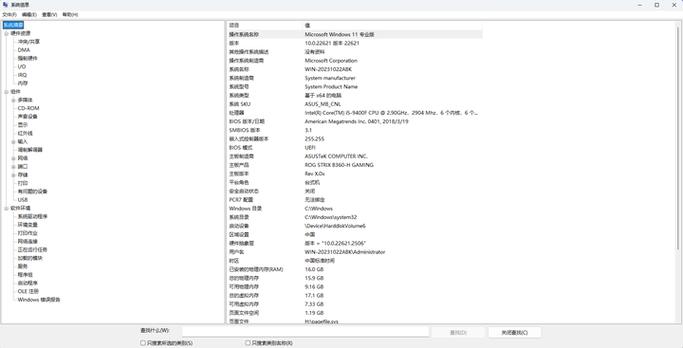
“系统信息”工具可以提供详细的系统信息,包括Windows版本号。
按下Win R键打开运行窗口。
输入“msinfo32”并按回车键。
在“系统摘要”部分,找到“操作系统”字段,即可看到Windows版本号。
方法三:通过命令提示符查看
如果您熟悉命令行操作,可以使用命令提示符来查看Windows版本号。
按下Win R键打开运行窗口。
输入“cmd”并按回车键。
在命令提示符窗口中,输入“ver”并按回车键。
系统将显示当前的Windows版本号。
方法四:通过“此电脑”属性查看
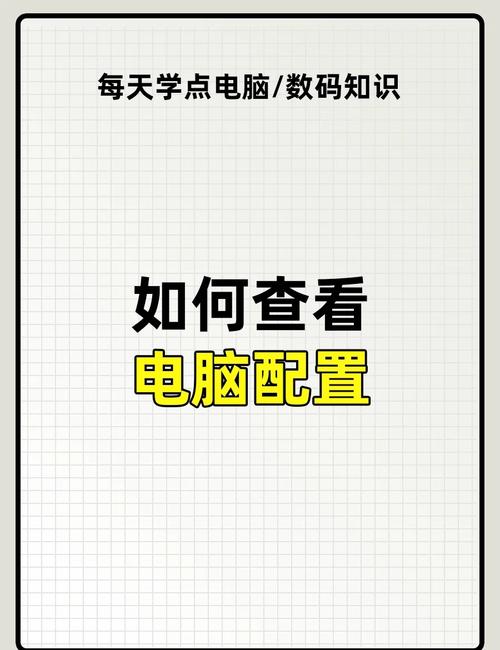
通过“此电脑”属性窗口,您也可以查看Windows版本号。
在桌面找到“此电脑”或“我的电脑”图标。
右键点击图标,选择“属性”。
在“系统”部分,找到“系统”字段,即可看到Windows版本号。
方法五:通过注册表编辑器查看
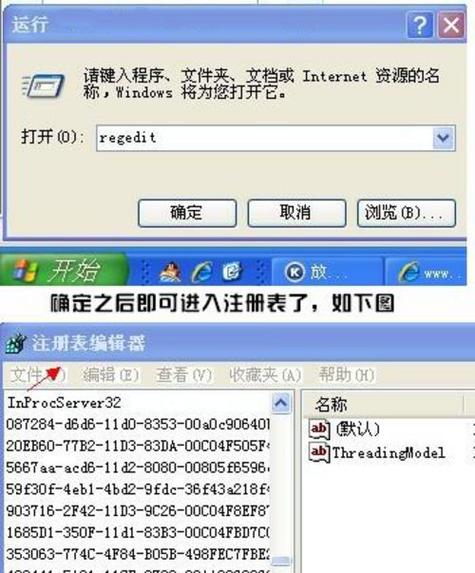
注册表编辑器可以提供更详细的系统信息,包括Windows版本号。
按下Win R键打开运行窗口。
输入“regedit”并按回车键。
在注册表编辑器中,依次展开以下路径:HKEY_LOCAL_MACHINE\\SOFTWARE\\Microsoft\\Windows NT\\CurrentVersion。
在右侧窗口中,找到“ProductName”和“CurrentBuildNumber”字段,分别显示操作系统的名称和版本号。
通过以上五种方法,您可以根据自己的需求选择合适的方式来查看Windows版本号。了解自己的系统版本号,有助于您更好地进行系统维护和升级。